Comment activer le compteur de vitesse sur Google Maps ?
I. Présentation
Depuis quelques jours, Google propose sur son application Maps d'afficher le compteur de vitesse, au même titre que Waze et les GPS traditionnels. Cette option attendue depuis longtemps n'est pas activée par défaut, il faut donc paramétrer l'application manuellement.
Je vous partage cette astuce pour activer le compteur de vitesse sur Google Maps.
II. Google Maps - Compteur de vitesse
La fonction est très facile à activer, 2 petites minutes suffiront, mais il faut savoir où trouver le paramètre. Ouvrez l'application Google Maps après l'avoir mise à jour, appuyez sur le bouton à gauche de la zone de recherche (voir ci-dessous) et accédez ensuite aux "Paramètres".
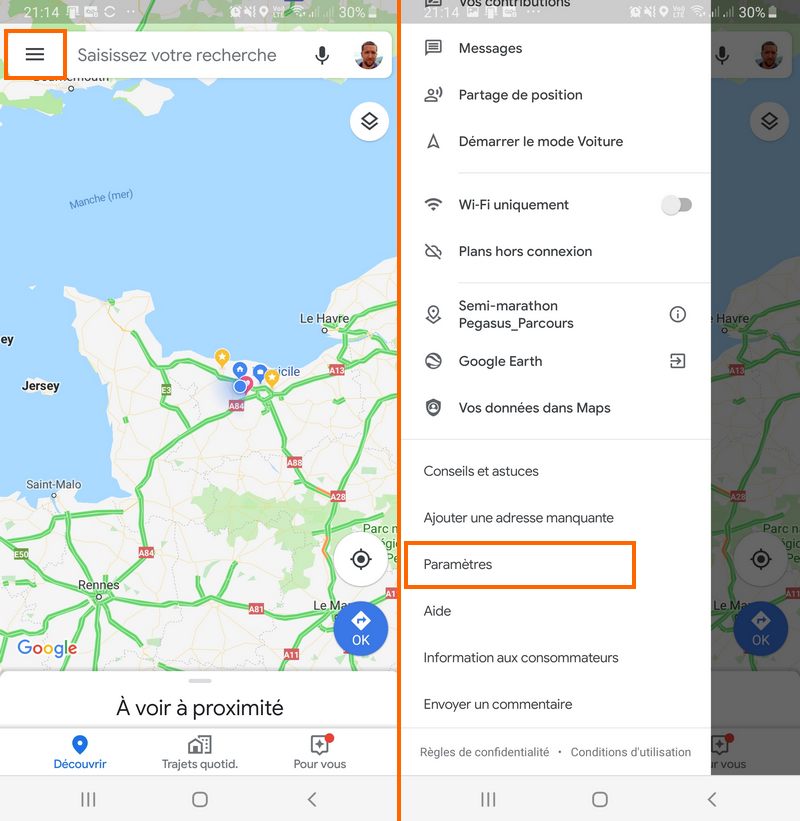
Dans le menu des paramètres, accédez à "Paramètres de navigation" puis vous verrez l'option "Compteur de vitesse" s'afficher dans la liste en descendant... Il suffit de l'activer ! 🙂
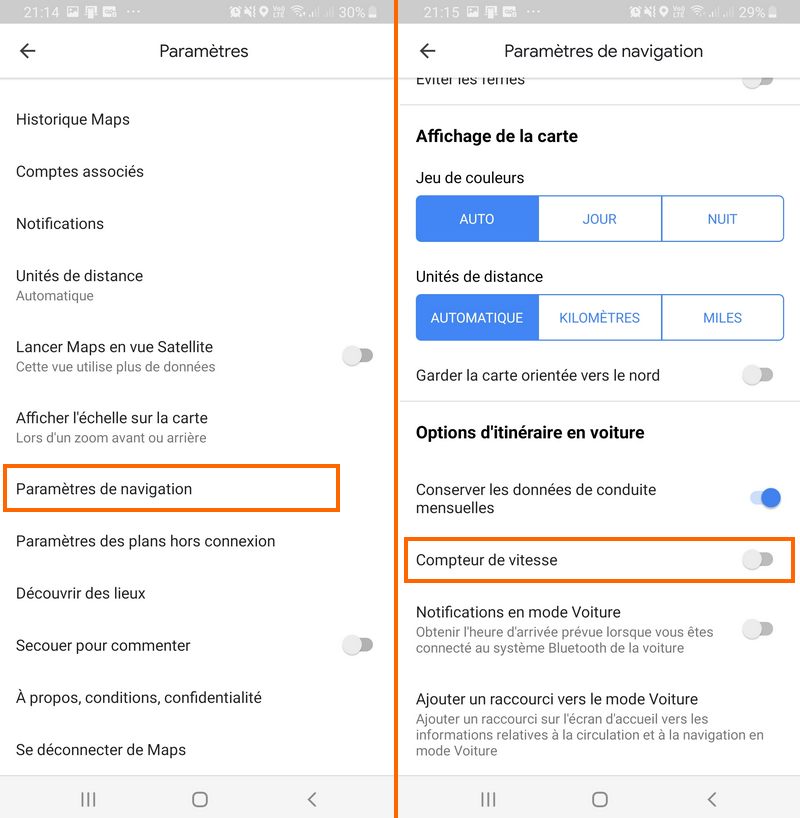
Il ne reste plus qu'à tester le compteur de vitesse Google Maps lors de votre prochain trajet en voiture !







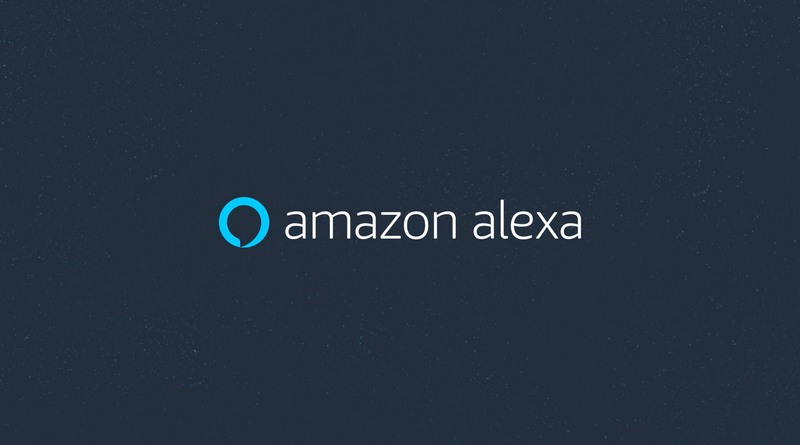




Merci pour l’astuce !